Trong bối cảnh công nghệ ngày càng phát triển, trải nghiệm người dùng được định hình bởi sự kết nối liền mạch giữa các thiết bị. Samsung, với tầm nhìn đi trước, đã xây dựng một hệ sinh thái mạnh mẽ, nơi điện thoại Galaxy và TV thông minh của hãng không chỉ hoạt động độc lập mà còn bổ trợ cho nhau một cách hoàn hảo. Điều này mang lại sự tiện lợi vượt trội, biến ngôi nhà bạn thành một trung tâm giải trí và làm việc đồng bộ. Nếu bạn đang sở hữu một chiếc điện thoại Samsung Galaxy, việc kết hợp cùng TV Samsung sẽ mở ra một thế giới tiện ích mà ít hệ sinh thái nào có thể sánh kịp.
SmartThings – Ứng Dụng Điều Khiển TV Samsung Đa Năng
Việc thiết lập và điều khiển TV Samsung, đặc biệt là các dòng TV thông minh chạy Tizen OS, giờ đây trở nên vô cùng đơn giản nhờ vào ứng dụng SmartThings. Đây là một công cụ mạnh mẽ, được cài đặt sẵn trên hầu hết các điện thoại Samsung Galaxy, đồng thời cũng có sẵn để tải về trên các nền tảng smartphone khác, mở rộng khả năng tiếp cận cho mọi người dùng.
Quá trình cài đặt TV thông qua SmartThings diễn ra nhanh chóng và trực quan. Điều đặc biệt hữu ích là tính năng điều khiển TV ảo tích hợp ngay trong ứng dụng. Chỉ cần mở SmartThings, chọn TV của bạn từ danh sách thiết bị, một bộ điều khiển từ xa ảo sẽ hiện ra, cho phép bạn dễ dàng điều hướng, chuyển kênh, điều chỉnh âm lượng hay truy cập các tính năng khác mà không cần tìm kiếm chiếc remote vật lý.
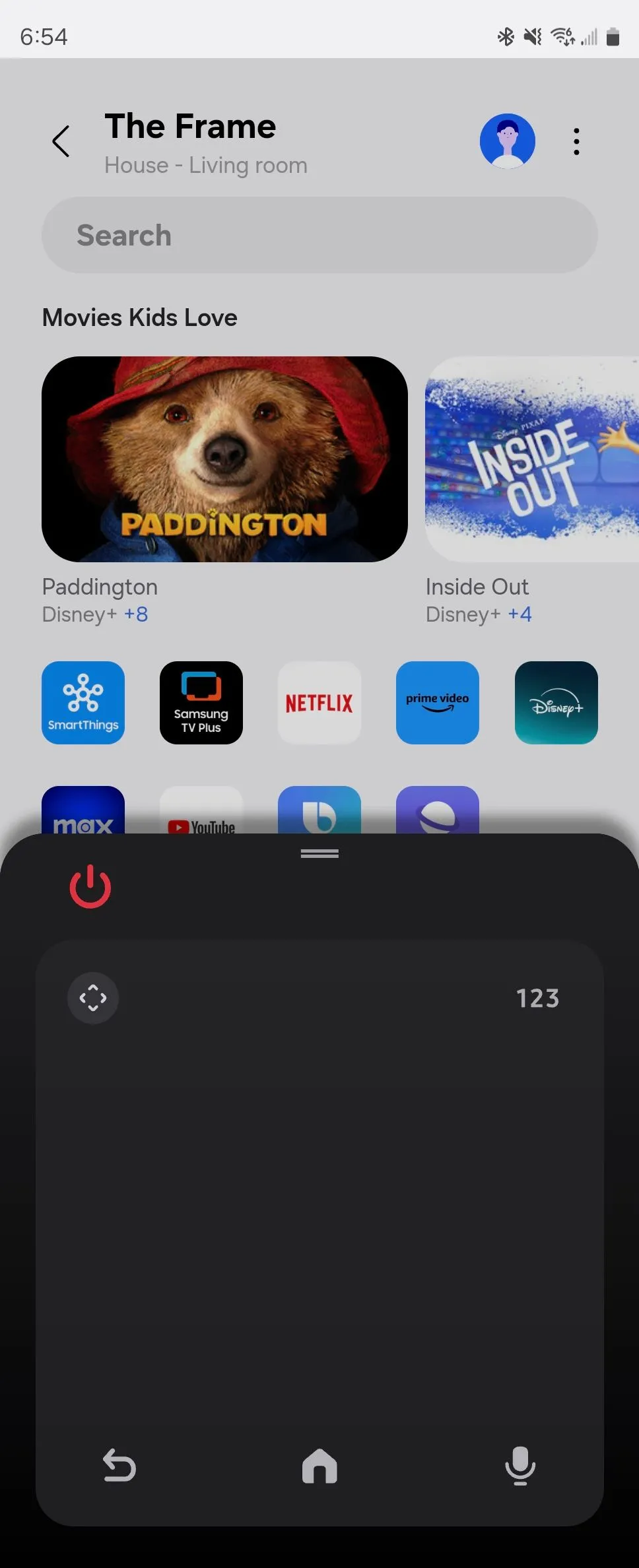 Giao diện điều khiển TV Samsung bằng bàn di chuột ảo trên ứng dụng SmartThings
Giao diện điều khiển TV Samsung bằng bàn di chuột ảo trên ứng dụng SmartThings
One UI: Giao Diện Đồng Nhất Trên Mọi Thiết Bị Samsung
Một trong những yếu tố cốt lõi tạo nên sự liền mạch trong hệ sinh thái Samsung là giao diện người dùng One UI. Từ năm 2024, One UI không chỉ còn giới hạn trên điện thoại và máy tính bảng mà đã được mở rộng sang TV Samsung thông minh. Điều này đảm bảo rằng người dùng sẽ có một trải nghiệm nhất quán, quen thuộc dù họ đang tương tác với thiết bị nào.
Sự đồng nhất của One UI thể hiện rõ qua biểu tượng ứng dụng, bố cục và cả các dịch vụ được cung cấp. Ví dụ, giống như trên điện thoại Samsung, TV Samsung cũng được tích hợp ứng dụng Gaming Hub, cho phép bạn tiếp cận các trò chơi và dịch vụ chơi game tương tự trên cả hai thiết bị. Điều này tạo ra một hệ sinh thái giải trí liền mạch, nơi việc chuyển đổi giữa điện thoại và TV để chơi game hay truy cập ứng dụng trở nên mượt mà hơn bao giờ hết.
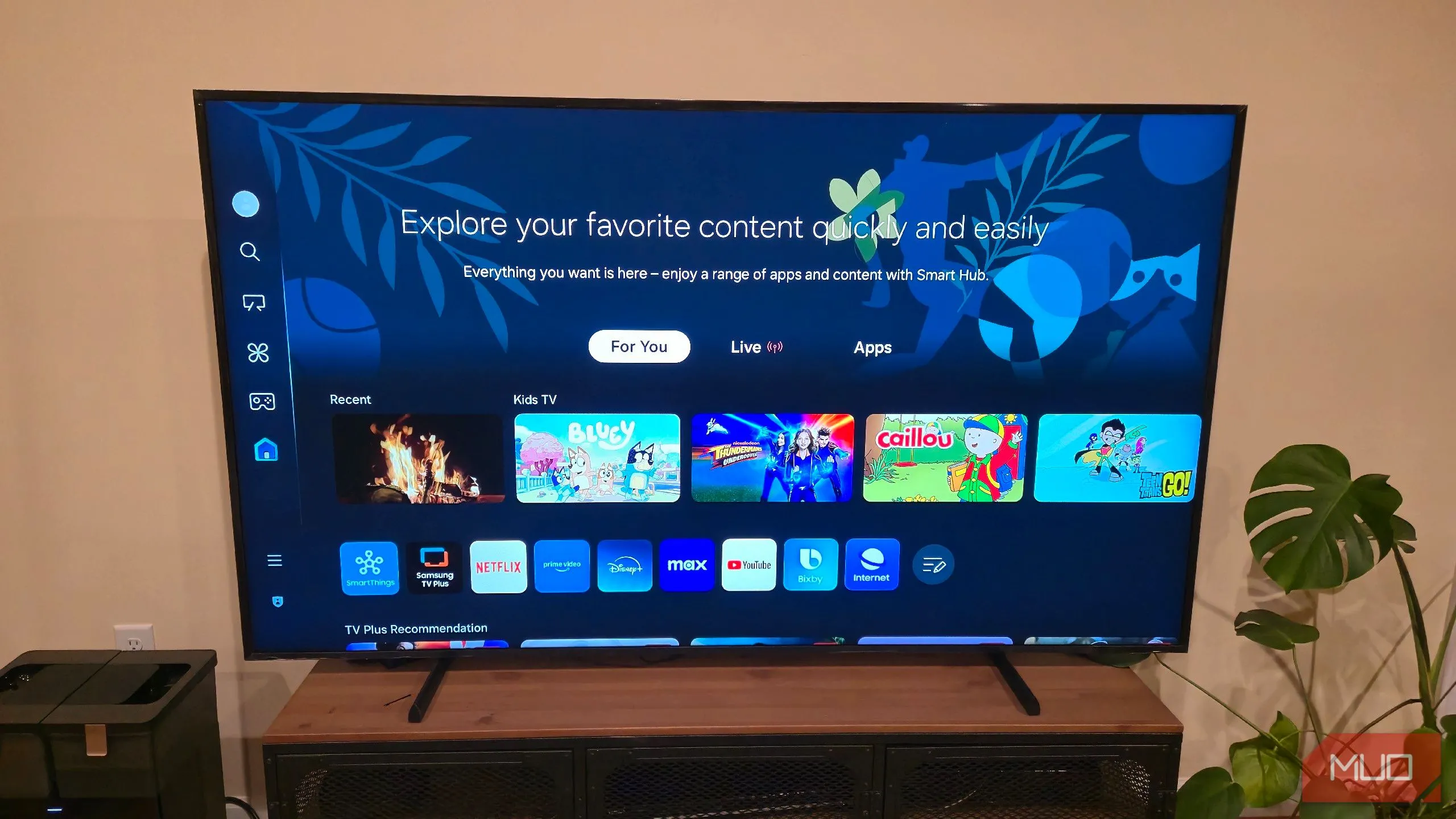 Giao diện One UI trên TV Samsung Frame, thể hiện tính đồng nhất
Giao diện One UI trên TV Samsung Frame, thể hiện tính đồng nhất
Tap View: Chia Sẻ Màn Hình Điện Thoại Lên TV Chỉ Với Một Chạm
Samsung đã phát triển một tính năng độc quyền cho người dùng Galaxy để chia sẻ nội dung từ điện thoại lên TV một cách tức thì: Tap View. Tính năng này đơn giản đến không ngờ. Chỉ cần chạm nhẹ điện thoại Galaxy của bạn vào góc trên bên phải của TV Samsung, một cửa sổ xác nhận sẽ bật lên hỏi bạn có muốn phản chiếu màn hình hay không. Ngay lập tức, nội dung trên điện thoại sẽ được hiển thị trên màn hình lớn của TV.
Mặc dù ban đầu màn hình điện thoại có thể hiển thị với các dải đen lớn ở hai bên do tỷ lệ khung hình, Tap View vẫn cho phép bạn truyền tải các ứng dụng cụ thể như YouTube. Khi đó, ứng dụng YouTube sẽ hiển thị trong một cửa sổ nổi trên điện thoại và được phản chiếu lên TV. Điều này đặc biệt tiện lợi, cho phép bạn tiếp tục sử dụng điện thoại cho các tác vụ khác trong khi vẫn thưởng thức video trên màn hình lớn.
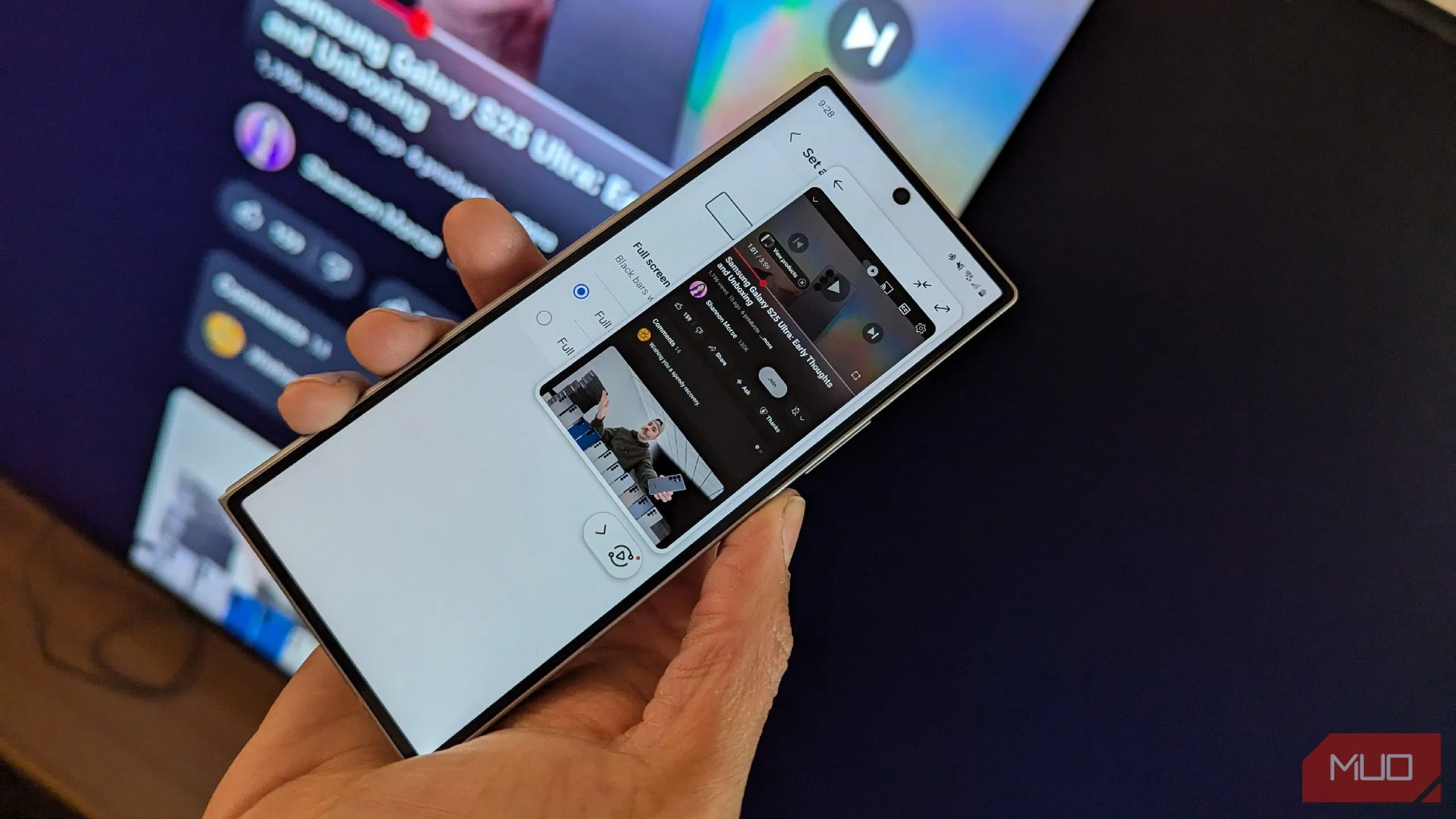 Điện thoại Samsung Galaxy đang phản chiếu màn hình lên TV qua tính năng Tap View
Điện thoại Samsung Galaxy đang phản chiếu màn hình lên TV qua tính năng Tap View
Multi View: Đa Nhiệm Hiệu Quả Với Màn Hình Chia Đôi
Ngoài Tap View, TV Samsung còn cung cấp tính năng Multi View, mở ra khả năng đa nhiệm ấn tượng bằng cách chia đôi màn hình. Chế độ mặc định thường hiển thị hai video nằm ngang cạnh nhau. Tuy nhiên, khi phản chiếu màn hình điện thoại, bạn có thể có một khung hình dọc của điện thoại ở một bên, trong khi một video lớn chiếm ưu thế ở phần còn lại của màn hình.
Tính năng Multi View cực kỳ linh hoạt cho nhiều trường hợp sử dụng. Ví dụ, bạn có thể thiết lập để một bên màn hình hiển thị video hướng dẫn tập luyện, trong khi màn hình còn lại phản chiếu video từ điện thoại của bạn, giúp bạn dễ dàng theo dõi và thực hiện cùng lúc. Đây là giải pháp lý tưởng cho những ai muốn tận dụng tối đa màn hình TV để làm việc, học tập hoặc giải trí.
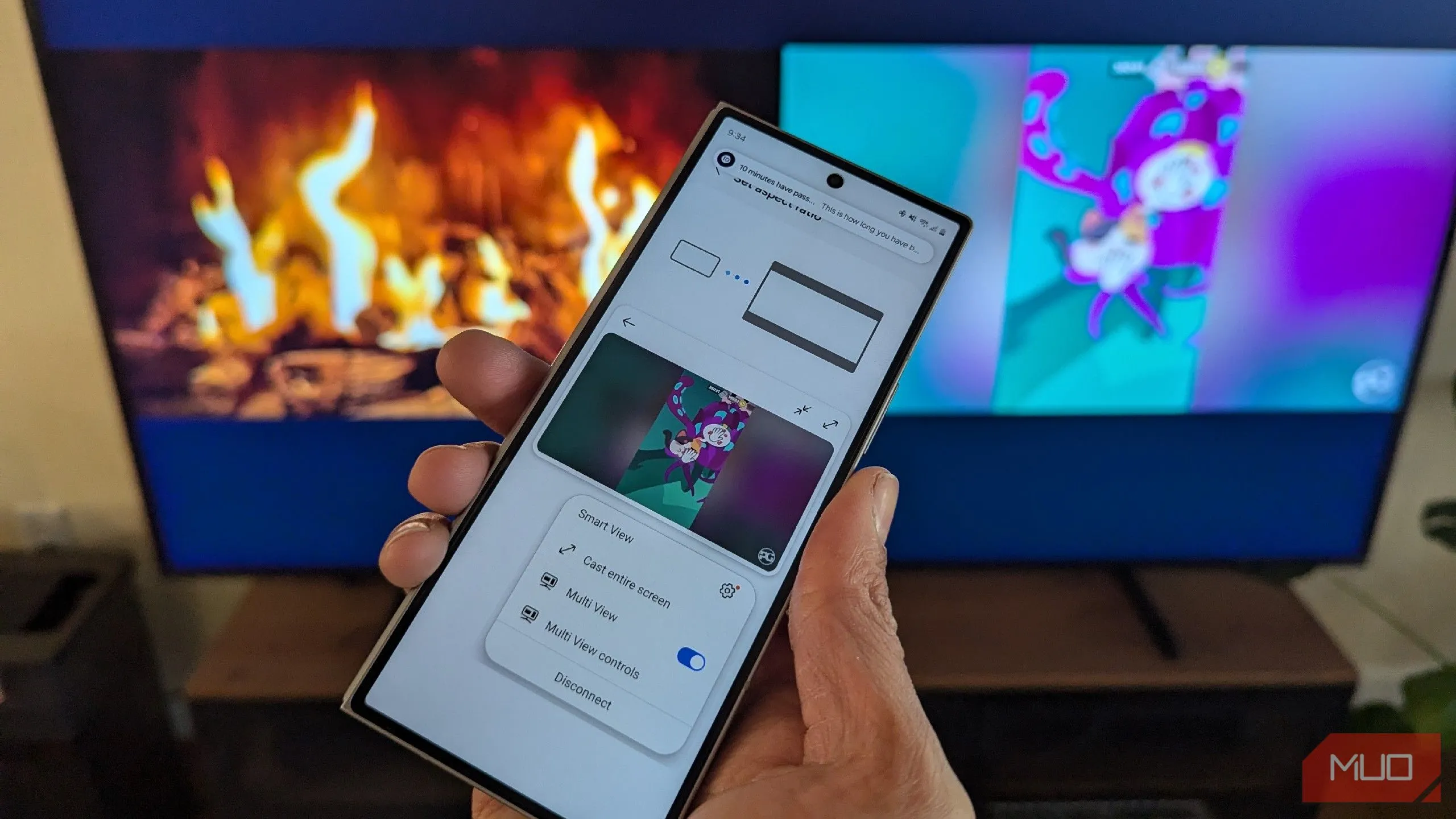 Chế độ Multi View hiển thị màn hình chia đôi trên TV Samsung Frame
Chế độ Multi View hiển thị màn hình chia đôi trên TV Samsung Frame
Trải Nghiệm Âm Thanh Vượt Trội Với Samsung Galaxy Buds
Sự tích hợp giữa các thiết bị Samsung không chỉ dừng lại ở màn hình mà còn mở rộng đến trải nghiệm âm thanh. Nếu bạn sở hữu điện thoại Samsung Galaxy và tai nghe Galaxy Buds (như Galaxy Buds FE hay Galaxy Buds Pro 3), bạn sẽ tận hưởng khả năng kết nối và chuyển đổi âm thanh mượt mà.
Khi bạn bật Galaxy Buds gần TV Samsung, TV sẽ tự động nhận diện và hỏi bạn có muốn ghép nối không. Một khi đã ghép nối, Galaxy Buds của bạn sẽ xuất hiện như một tùy chọn đầu ra âm thanh trên TV. Điều đáng nói là tính năng này không chỉ dành riêng cho các dòng Buds cao cấp mà còn hỗ trợ cả những phiên bản phổ biến hơn, mang lại trải nghiệm tiện lợi cho nhiều đối tượng người dùng. Hơn nữa, khi bạn truyền nội dung từ điện thoại sang TV thông qua các tính năng như Tap View, nếu bạn đang nghe bằng Buds trên điện thoại, âm thanh sẽ tiếp tục phát qua Buds ngay cả khi nội dung đã được chuyển sang TV.
Hệ sinh thái Samsung được thiết kế để mang lại sự liền mạch và tiện ích mà không “khóa” người dùng. Điện thoại Galaxy, Galaxy Buds, Galaxy Watch hay TV Samsung đều tương thích tốt với các thiết bị không phải của Samsung. Tuy nhiên, khi sử dụng chúng cùng nhau, bạn sẽ nhận được những đặc quyền và trải nghiệm vượt trội, minh chứng cho giá trị thực sự của một hệ sinh thái đồng bộ.
Kết Luận
Hệ sinh thái Samsung mang đến một trải nghiệm công nghệ đồng bộ và tiện lợi hiếm có, đặc biệt là khi kết hợp điện thoại Galaxy và TV thông minh. Từ khả năng điều khiển thông minh qua ứng dụng SmartThings, giao diện One UI nhất quán, đến những tính năng phản chiếu màn hình độc đáo như Tap View và đa nhiệm hiệu quả với Multi View, hay khả năng kết nối âm thanh mượt mà với Galaxy Buds – tất cả đều góp phần nâng cao đáng kể trải nghiệm giải trí và làm việc của người dùng. Samsung không chỉ bán các thiết bị riêng lẻ, mà còn xây dựng một cầu nối vững chắc giữa chúng, tạo ra một không gian sống số hóa thông minh và hiệu quả.
Bạn đã trải nghiệm những tính năng nào của hệ sinh thái Samsung? Hãy chia sẻ ý kiến và những khám phá của bạn về sự kết nối giữa điện thoại Galaxy và TV Samsung trong phần bình luận bên dưới nhé!


